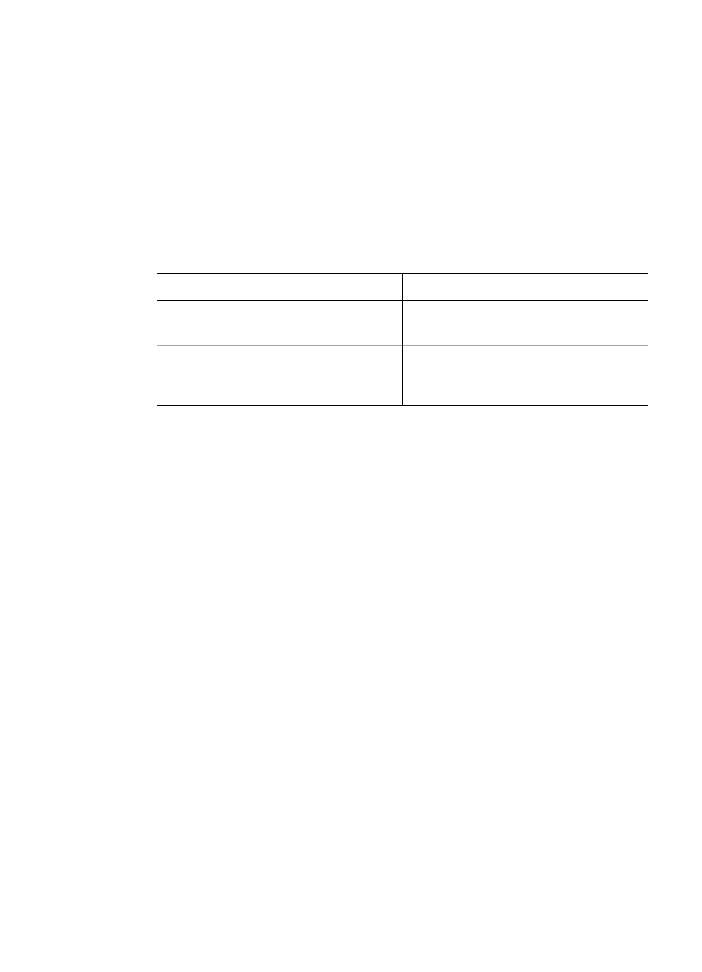
Filigranes
Les filigranes sont imprimés à l'arrière-plan des documents.
Application d'un filigrane existant
Pour appliquer un filigrane à un document, procédez de la manière suivante.
1.
Ouvrez la boîte de dialogue
Propriétés de l'imprimante
.
2.
Cliquez sur l'onglet
Effets
.
3.
Dans la liste déroulante
Filigranes
, cliquez sur un filigrane.
Si vous ne souhaitez pas utiliser les filigranes fournis, vous pouvez
créer un filigrane
.
Chapitre 8
108
Imprimante HP Deskjet série 6980
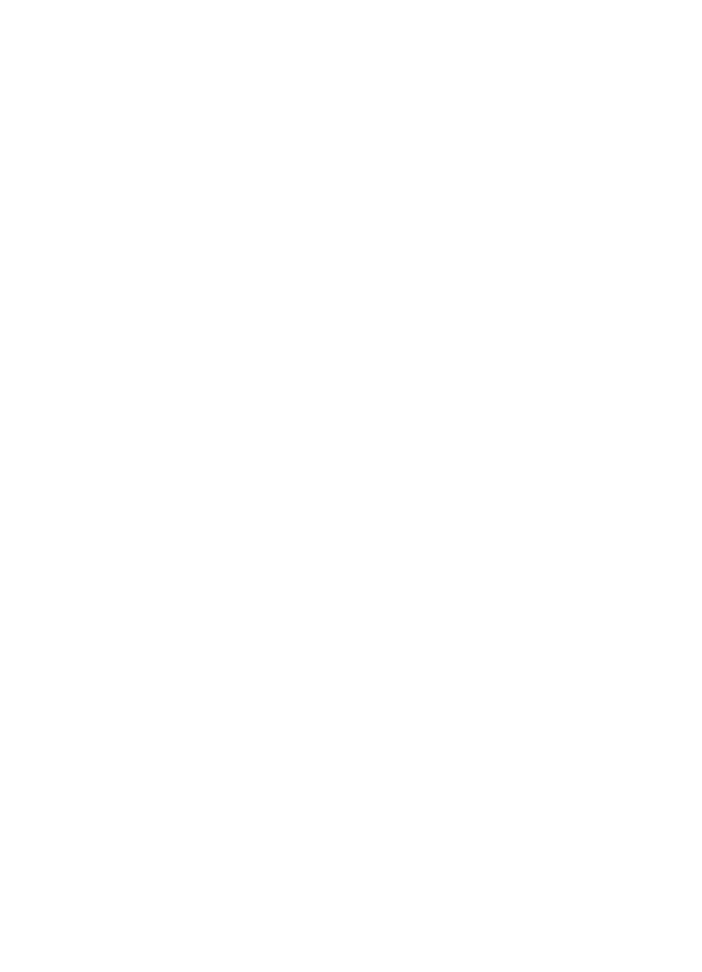
4.
Procédez de l'une des manières suivantes :
–
Pour que le filigrane apparaisse uniquement sur la première page, cochez la
case
Première page seulement
.
–
Pour que le filigrane apparaisse sur toutes les pages imprimées, ne cochez pas
la case
Première page seulement
.
5.
Pour imprimer le document, suivez les instructions sur le type de papier.
Création ou modification d'un filigrane
Pour créer ou modifier un filigrane, procédez de la manière suivante.
1.
Ouvrez la boîte de dialogue
Propriétés de l'imprimante
.
2.
Cliquez sur l'onglet
Effets
.
3.
Cliquez sur le bouton
Modifier
.
La boîte de dialogue Détails du filigrane s'affiche.
4.
Procédez de l'une des manières suivantes :
–
Cliquez sur le bouton
Nouveau
.
–
Sélectionnez un filigrane à modifier.
5.
Entrez le texte du filigrane, puis sélectionnez son inclinaison et ses attributs de
police.
6.
Après avoir défini les paramètres du filigrane, cliquez sur
OK
.
Pour plus d'informations sur l'application de filigranes, suivez les étapes de la section
Application d'un filigrane existant
.
Pour plus d'informations sur les fonctions de la boîte de dialogue Propriétés de
l'imprimante, utilisez l'aide
Qu'est-ce que c'est
.
Guide de l'utilisateur
109
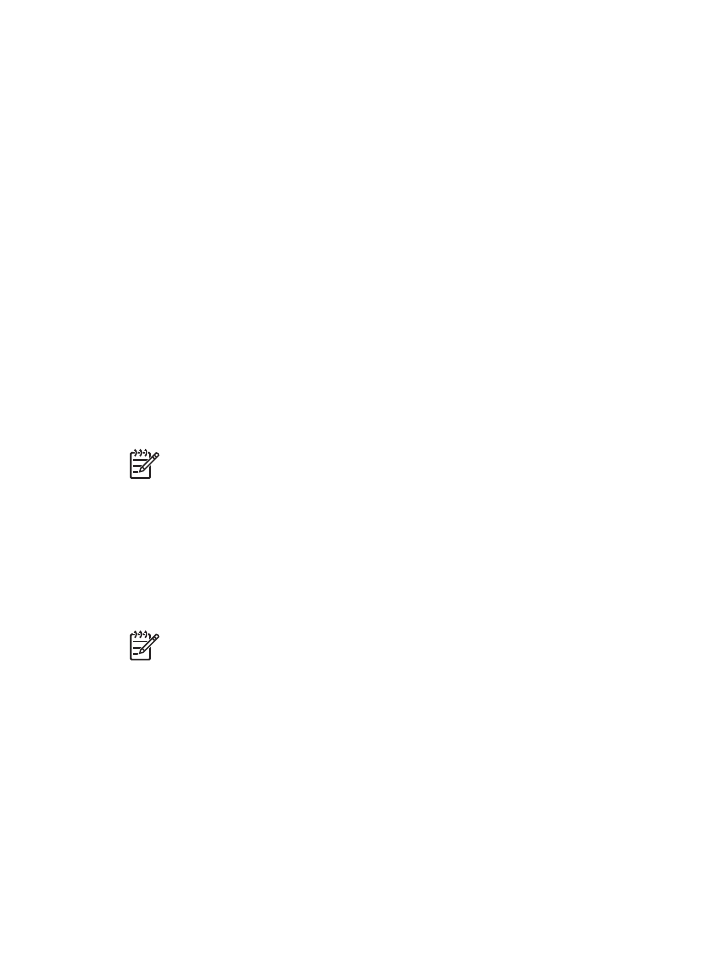
9